Jak hromadně mazat obrázky z vašeho iPhone 7
Problémy s vesmírem jsou jedním z největších problémů, s nimiž se majitelé iPhone setkávají. Náš kompletní průvodce nabízí několik způsobů, jak uvolnit úložný prostor ve vašem zařízení, a jednou z nejúčinnějších možností pro zvýšení dostupného úložného prostoru je smazání starých obrázků. Na vašem iPhone však můžete mít stovky nebo tisíce obrázků, a přestože iOS 10 usnadňuje výběr mnoha obrázků najednou, možná budete hledat lepší způsob hromadného mazání obrázků z vašeho iPhone 7.
Jedním ze způsobů, jak toho dosáhnout, je pomocí aplikace Image Capture v počítači Mac nebo MacBook. Tento nástroj poskytuje možnost odebrání všech fotografií z vašeho iPhone najednou. Pokračujte níže a zjistěte, jak jej můžete znovu získat, místo na vašem iPhone.
Jak odstranit všechny fotografie z iPhone 7 pomocí programu Image Capture v počítači Mac
Následující kroky byly provedeny na iPhone 7 Plus, v iOS 10.2. Používaný Mac je MacBook Air s operačním systémem macOS Sierra. K provedení těchto kroků budete potřebovat kabel USB na blesk.
Tato metoda funguje pouze v případě, že jste nepovolili knihovnu fotografií iCloud. Pokud jste v iPhonu povolili iCloud Photo Library, tlačítko Odstranit, které musíme udělat, nebude vidět. Na svém počítači Mac však budete moci otevřít aplikaci Fotografie a tímto způsobem obrázky smazat.
Krok 1: Připojte kabel blesku k iPhone a potom připojte konec USB kabelu k portu USB počítače Mac.
Krok 2: Zadejte přístupový kód nebo pomocí Touch ID odemkněte svůj iPhone a potom klepnutím na tlačítko Důvěra potvrďte, že chcete počítači povolit provádět změny.

Krok 3: V doku klikněte na ikonu Finder .
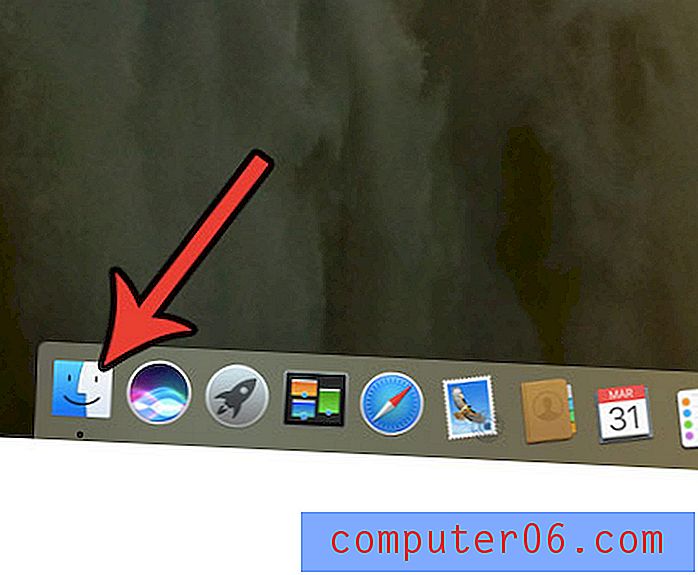
Krok 4: Klepněte na Aplikace v levém sloupci okna Finder .
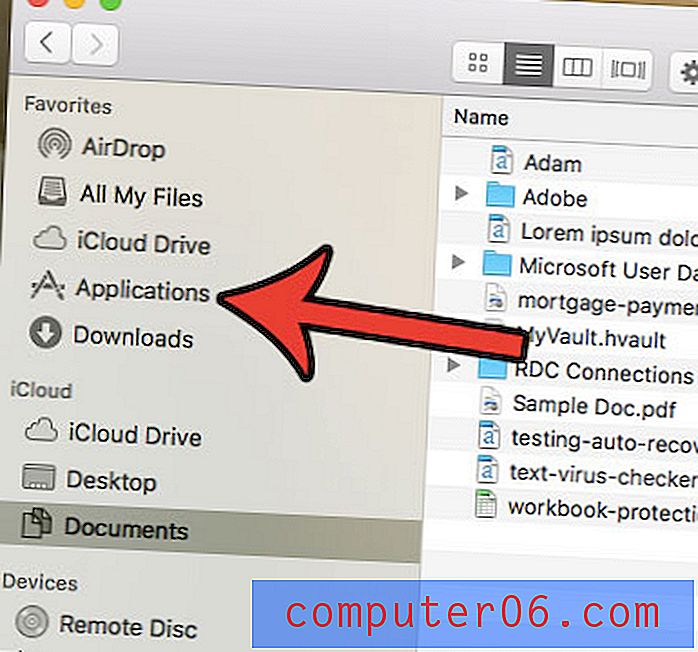
Krok 5: Poklepejte na aplikaci Image Capture .

Krok 6: Vyberte svůj iPhone ze seznamu zařízení na levé straně okna.
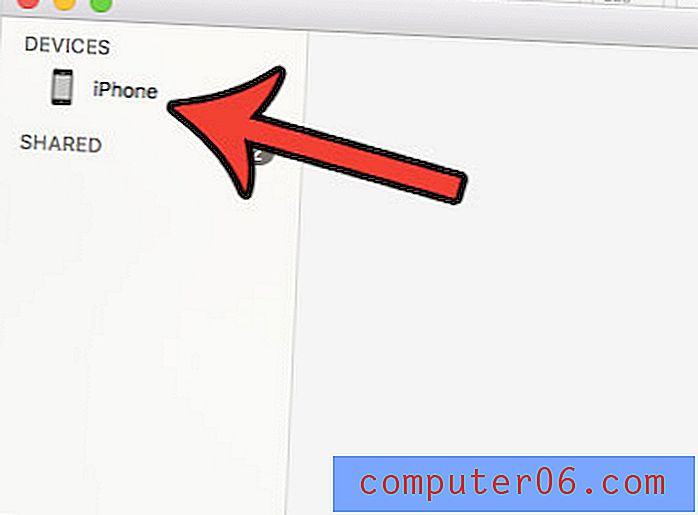
Krok 7: Klikněte na odkaz Upravit v horní části obrazovky a poté na možnost Vybrat vše .
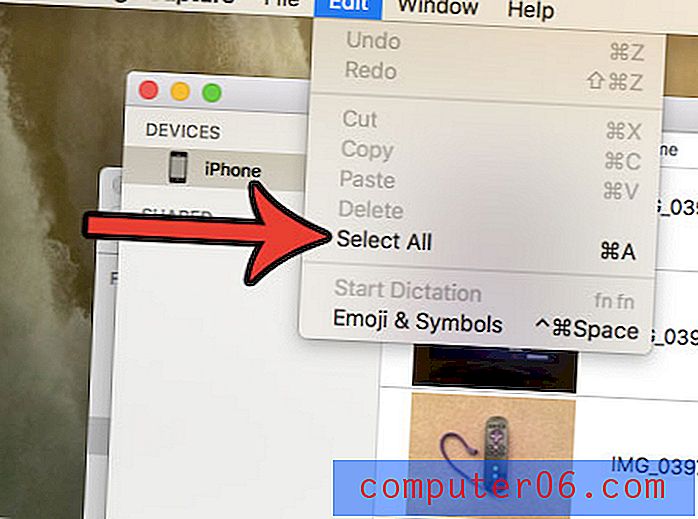
Krok 8: Klikněte na tlačítko Odstranit ve spodní části okna. Pokud to nevidíte, znamená to, že jste ve svém iPhonu povolili iCloud Photo Library, takže budete muset namísto toho obrázky smazat z aplikace Fotografie v počítači Mac.
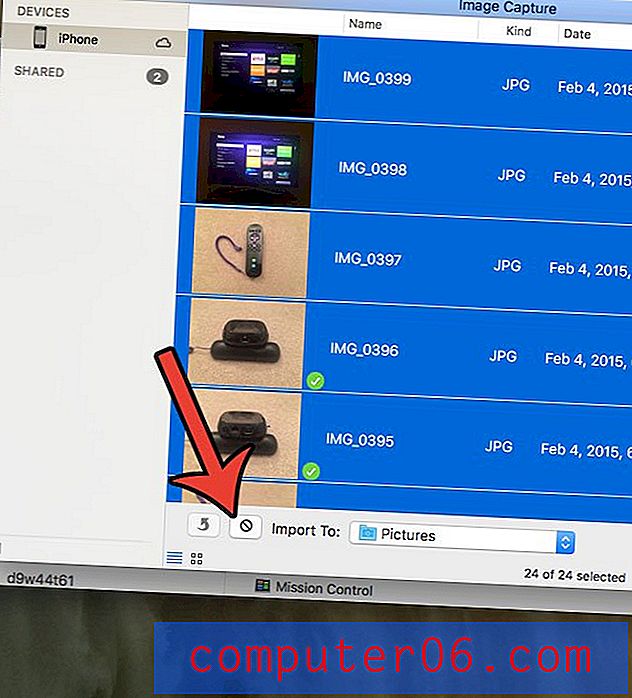
Krok 9: Potvrďte, že si přejete tyto obrázky z iPhonu odstranit.
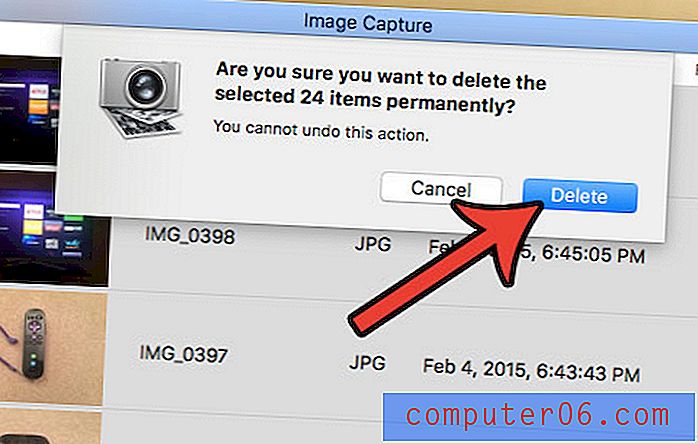
Pokud na svém iPhone stále máte obrázky, může to být způsobeno povolením funkce Photo Stream. Tuto akci můžete vypnout provedením těchto kroků.
Krok 1: Klepněte na ikonu Nastavení na vašem iPhone.
Krok 2: Přejděte dolů a vyberte možnost iCloud .
Krok 3: Klepněte na možnost Fotografie .
Krok 4: Vypněte možnost Upload to My Photo Stream .
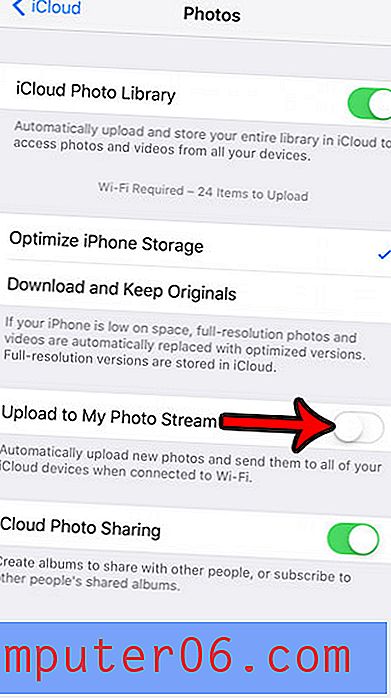
Začíná váš Mac také nedostatek místa? Naučte se, jak odstranit nevyžádané soubory z počítače a uvolnit místo pro další soubory a aplikace.



